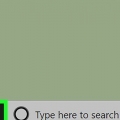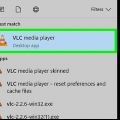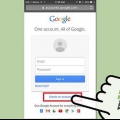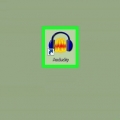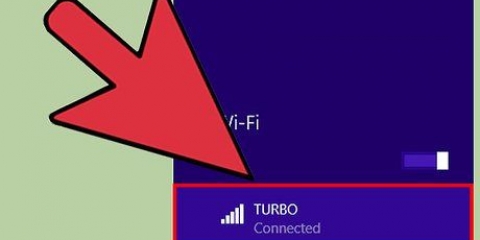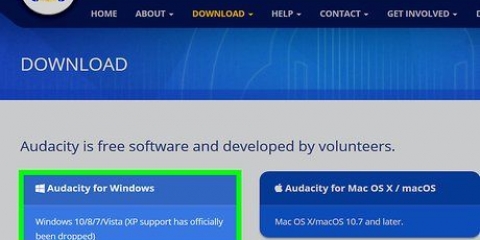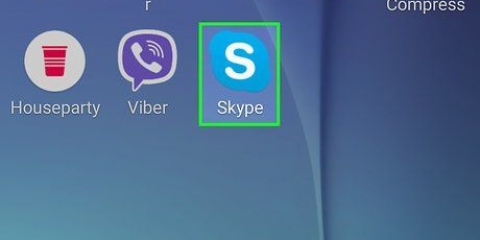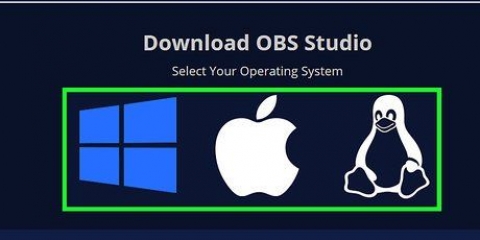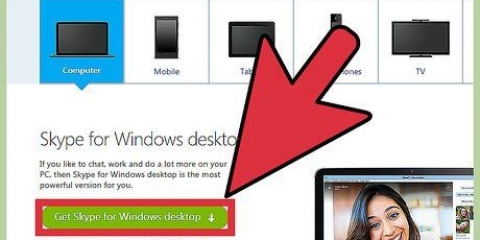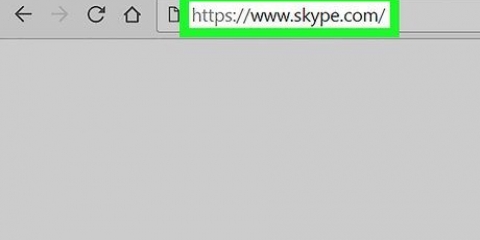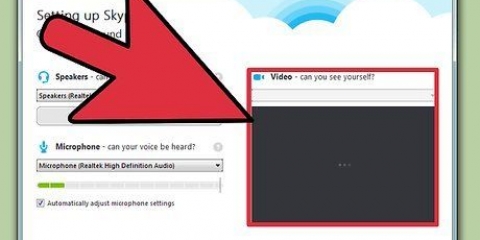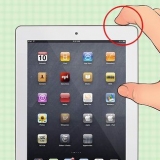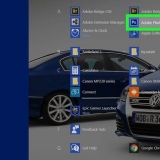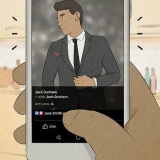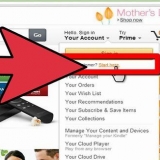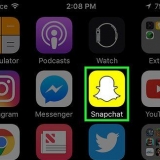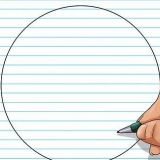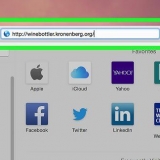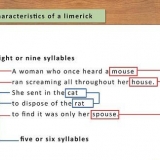Enregistrer des appels skype
Cet article vous apprendra comment enregistrer un appel vidéo ou audio sur Skype à la fois sur votre ordinateur et vos appareils mobiles. Si vous utilisez souvent Skype, il est probable que vous ayez déjà eu des conversations que vous espériez pouvoir réécouter. Les moments drôles et touchants peuvent être très importants. Heureusement, vous pouvez capturer ces moments dans le futur en enregistrant vos appels vidéo et audio.
Pas
Méthode 1 sur 2: Mobile

1. Ouvrir Skype. Appuyez sur l`icône de l`application Skype. Celui-ci ressemble à un `S` blanc sur fond bleu. Cela ouvrira la page principale de Skype si vous êtes connecté.
- Si vous n`êtes pas connecté à Skype, saisissez votre adresse e-mail ou votre nom d`utilisateur Skype, puis saisissez votre mot de passe lorsque vous y êtes invité.

2. Démarrer un appel Skype. Choisissez un contact dans la liste, puis appuyez sur le bouton « Appel » en forme de téléphone ou sur le bouton « Appel vidéo » en forme d`appareil photo.

3. presse+ au centre en bas de l`écran. Un menu contextuel apparaîtra.

4. presseCommencer l`enregistrement dans le menu contextuel. Skype commencera à enregistrer votre conversation.

5. presseArrête d`enregistrer quand tu as fini. Vous verrez ce lien dans le coin supérieur gauche de l`écran.
Assurez-vous de ne pas mettre fin à l`appel jusqu`à ce que le message "Votre enregistrement est en cours de fin"...` disparaît.

6. Mettre fin à l`appel. Appuyez sur l`icône rouge et blanche sur un téléphone (ou le X sur iOS) pour mettre fin à l`appel.

sept. Lire l`enregistrement. Tout le monde dans le chat verra l`enregistrement que vous avez fait dans la section chat de la conversation. En appuyant sur l`enregistrement, il sera lu.
En appuyant longuement sur la vidéo puis sur « Enregistrer » dans le menu résultant, la vidéo sera enregistrée sur votre smartphone ou votre tablette.
Méthode 2 sur 2: Sur un bureau

1. Assurez-vous que vous utilisez la dernière version de Skype. Vous aurez besoin de la version 8 de la nouvelle interface Skype pour pouvoir enregistrer les appels.
- Vous pouvez télécharger la dernière version de Skype en allant sur https://www.skype.com/fr/get-skype/, en cliquant sur le bouton "Télécharger Skype pour" et en sélectionnant votre système d`exploitation.
- Une fois que vous avez téléchargé Skype, vous pouvez installer Skype en double-cliquant sur le fichier téléchargé et en suivant les instructions à l`écran.
- Si vous utilisez Skype pour Windows 10, consultez la boutique Microsoft pour les mises à jour.Cliquez sur les trois points, puis choisissez "Téléchargements et mises à jour" puis choisissez "Obtenir des mises à jour".

2. Ouvrir Skype. Cliquez ou double-cliquez sur l`icône de l`application Skype. Celui-ci ressemble à un `S` blanc sur fond bleu. Cela ouvrira la page principale de Skype si vous êtes connecté.
Si vous n`êtes pas connecté, entrez votre adresse e-mail et votre mot de passe lorsque vous y êtes invité avant de continuer.

3. Commencer une conversation. Sélectionnez un contact dans la liste de personnes sur la gauche (ou recherchez un contact), puis cliquez sur le bouton « Appeler » en forme de téléphone ou sur le bouton « Appel vidéo » en forme de caméra.

4. cliquer sur+ dans le coin inférieur droit de la fenêtre. Un menu contextuel apparaîtra.

5. cliquer surCommencer l`enregistrement. Cette option est dans le menu contextuel. Skype commencera à enregistrer votre conversation.

6. cliquer surArrête d`enregistrer quand tu as fini. Vous verrez ce lien en haut de la fenêtre.
Assurez-vous de ne pas mettre fin à l`appel jusqu`à ce que le message "Votre enregistrement est en cours de fin"...` disparaît.

sept. Mettre fin à l`appel. Cliquez sur l`icône de téléphone rouge et blanc en bas de la fenêtre pour ce faire.

8. Lire l`enregistrement. Tout le monde dans le chat verra l`enregistrement dans la section chat de la conversation. En cliquant sur l`enregistrement, vous le lisez.
clic droit (ou Contrôler sur la vidéo, puis cliquez sur « Enregistrer dans les téléchargements » dans le menu résultant pour enregistrer la vidéo sur votre ordinateur.
Des astuces
- Demandez toujours la permission à l`autre partie d`enregistrer avant d`enregistrer la conversation.
- Les enregistrements Skype seront automatiquement supprimés après 30 jours.
Mises en garde
- Vous aurez peut-être besoin de crédits Skype pour passer vos appels. Avant d`appeler et d`enregistrer votre appel, assurez-vous d`avoir suffisamment de crédits Skype, sinon cela pourrait retarder votre appel ou y mettre fin prématurément.
- Enregistrer quelqu`un sans sa permission est illégal.
Articles sur le sujet "Enregistrer des appels skype"
Оцените, пожалуйста статью
Populaire